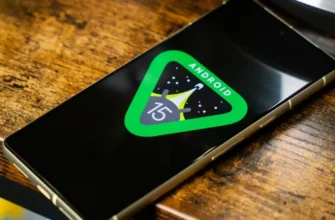Zaczniemy od dokładnego wyjaśnienia, czym jest ten tryb awaryjny, do czego można go używać i co się dzieje, gdy do niego wejdziemy.
Później wyjaśnimy, jak wejść w tryb awaryjny i jak z niego wyjść.
Nie bój się, bo wszystko jest niezwykle proste.
Co to jest tryb awaryjny Androida?
Podobnie jak w przypadku każdego systemu operacyjnego, może się zdarzyć, że zainstalowana aplikacja spowoduje awarię całego urządzenia, ponieważ jest to złośliwe oprogramowanie lub zawiera jakiś błąd.
W takich przypadkach tryb awaryjny umożliwia uruchomienie Androida, dzięki czemu działają tylko główne aplikacje systemowe, z wyłączeniem tych, które nie zostały zainstalowane podczas uruchamiania nowo zakupionego telefonu komórkowego.
Jest więc bardzo podobny do trybu awaryjnego systemu Windows, ale na Androidzie.
Dzięki niemu będziesz mógł uzyskać dostęp do swojego telefonu komórkowego bez uruchamiania aplikacji, które mogły spowodować jego awarię. Jeśli w tym trybie telefon komórkowy nie ulegnie awarii ani nie zwolni, będziesz mieć pewność, że problem dotyczy jednej z aplikacji.
W ten sposób możesz odinstalować aplikację powodującą problem, nawet jeśli uniemożliwia ona normalne działanie telefonu komórkowego.
Ponadto, jeśli błąd sprawi, że urządzenia nie będzie można odzyskać, umożliwi to także wyodrębnienie znajdujących się na nim plików na komputer przed podjęciem drastycznych kroków, takich jak przywrócenie Androida i przywrócenie ustawień fabrycznych.
Po wejściu w tryb awaryjny ikony niestandardowych aplikacji nie będą działać, wskazując, że są one nieaktywne i nie można z nich korzystać.
Zobaczysz cień zainstalowanych widżetów, ale one też nie będą działać, w tym przypadku nawet te standardowe, jak pasek wyszukiwania Google.
Ten tryb awaryjny zaprojektowano tak, aby można go było uruchomić w przypadku problemów, chociaż może się również zdarzyć, że w pewnym momencie zostanie on uruchomiony przypadkowo.
Dlatego ważne jest, aby wiedzieć, jak zacząć i jak się wylogować, jeśli zalogujesz się przez pomyłkę.
Jak uruchomić tryb awaryjny
Istnieją dwa sposoby uruchomienia trybu awaryjnego telefonu komórkowego: gdy jest włączony lub wyłączony. Najłatwiej jest, gdy telefon komórkowy jest włączony. W takim przypadku najpierw naciśnij i przytrzymaj fizyczny przycisk wyłączania na telefonie komórkowym lub tablecie, aż pojawi się menu opcji.
W tym menu naciśnij i przytrzymaj opcję zamykania, aż pojawi się komunikat z monitem Uruchom ponownie w trybie awaryjnym. W tym oknie wystarczy kliknąć ОКi to wszystko, ponownie uruchomisz telefon komórkowy w trybie awaryjnym. Przy następnym ponownym uruchomieniu wszystko będzie dobrze, a zainstalowane aplikacje będą ponownie dostępne.
Aby uruchomić telefon w trybie awaryjnym, gdy jest wyłączony, musisz najpierw nacisnąć przycisk zasilania, aby go włączyć.
Gdy to zrobisz, naciśnij i przytrzymaj przycisk zmniejszania głośności, aż zobaczysz animację uruchamiania urządzenia z Androidem, i trzymaj go, aż urządzenie uruchomi się w trybie awaryjnym.
Będziesz wiedział, że działa w tym trybie, ponieważ widżety nie zostaną załadowane i zostaną umieszczone w prawym dolnym rogu.
Jak wyjść z trybu awaryjnego
Aby wyjść z trybu awaryjnego, wystarczy nacisnąć i przytrzymać przycisk zasilania, aż pojawi się menu opcji "Ponowne uruchomienie".
Jeśli z jakiegoś powodu nie widzisz tej opcji, po prostu przytrzymaj przycisk zasilania przez 30 sekund, aby wymusić ponowne uruchomienie urządzenia.